Быстрый запуск PVS-Studio в Windows
Здесь представлено руководство для быстрого запуска анализа проекта на Windows. На этой странице перечислены далеко не все возможности анализатора. Если вы хотите ознакомиться со всем функционалом, вы можете обратиться к полной документации.
Введение
При работе с Windows PVS-Studio интегрируется в Visual Studio, VS Code, Qt Creator, CLion и Rider в качестве плагина, предоставляя программисту удобный интерфейс для работы с анализатором. Также присутствует независимое от IDE приложение C and C++ Compiler Monitoring UI, которое значительно расширяет список поддерживаемых компиляторов. Консольная утилита PVS-Studio_Cmd.exe позволит выполнять проверку MSBuild проектов без запуска IDE или Compiler Monitoring UI, что позволит, например, использовать анализатор как часть процесса CI.
Установка
Скачав установочный пакет PVS-Studio, можно приступить к установке программы.
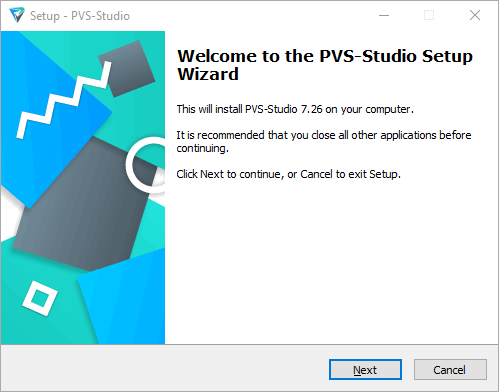
После подтверждения лицензионного соглашения будет предоставлен выбор вариантов интеграции PVS-Studio в поддерживаемые среды разработки. Варианты интеграции, недоступные на текущей системе, будут затемнены. В случае если на машине установлено несколько версий одной или разных IDE, возможна интеграция анализатора во все имеющиеся версии.
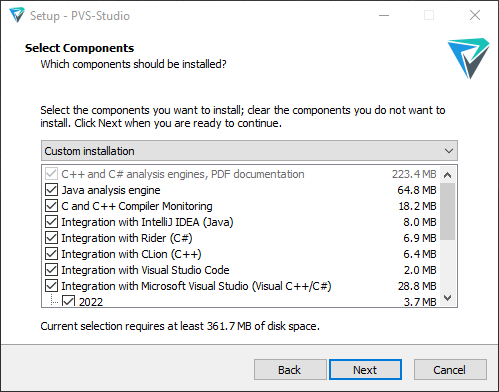
Ввод лицензии
После установки компонентов вас попросят ввести лицензию либо запросить триал. Вы можете запросить лицензию для знакомства с PVS-Studio, выбрав пункт I don't have PVS-Studio license, или через форму.
Все варианты ввода лицензии пользователем описаны в отдельной документации, посвященной этому. Пожалуйста, ознакомьтесь с ней.
Запуск анализа
Запуск анализа C, C++, C# в CLI
PVS-Studio_Cmd.exe — утилита, позволяющая выполнять анализ решений Visual Studio (.sln), а также Visual C++ и Visual C# проектов (.vcxproj, .csproj) из командной строки. Более подробно использование утилиты PVS-Studio_Cmd.exe описано в отдельной документации.
Command line утилита по умолчанию устанавливается в следующую директорию:
"C:\Program Files (x86)\PVS-Studio\"
Команда '‑‑help' выведет все доступные аргументы анализатора:
PVS-Studio_Cmd.exe --helpПример запуска анализа решения через консольное приложение PVS-Studio_Cmd.exe:
PVS-Studio_Cmd.exe -t "path/to/solution.sln" -o "path/to/analysislog.plog"Запуск анализа Java проекта
Существуют три основных режима работы анализатора для Java:
- Интеграция PVS-Studio Java в сборочную систему Gradle
- Интеграция PVS-Studio Java в сборочную систему Maven
- Работа с ядром Java анализатора из командной строки
Интеграции в IDE
Ссылки на документации по интеграции PVS-Studio в различные среды разработки в качестве расширения:
Использование мониторинга компиляции
Утилита CLMonitor предназначена для бесшовной интеграции статического анализа PVS-Studio в любую сборочную систему на ОС семейства Windows. Эта сборочная система должна использовать для компиляции файлов один из препроцессоров, поддерживаемых command-line анализатором PVS-Studio.exe (Visual C++, GCC, Clang, Keil MDK ARM Compiler 5/6, IAR C/C++ Compiler for ARM).
Более подробно об этой системе вы можете прочитать в отдельной документации по CLMonitor.
